Come usare WordPress con GoDaddy 2023
Pubblicato: 2023-05-26- Fase uno: acquista hosting e nome di dominio su GoDaddy
- Fase due: installa WordPress su GoDaddy
- Domande frequenti
- Conclusione
In questo articolo, risponderemo alla domanda comune "Come utilizzare WordPress con GoDaddy".
GoDaddy è uno dei provider di hosting più conosciuti e il più grande registrar di nomi di dominio sul mercato.
Usare WordPress con Godaddy significa ospitare la tua installazione di WordPress sulla loro piattaforma di hosting. Che è una buona idea!
La creazione di un'installazione di WordPress su GoDaddy può essere realizzata in un lasso di tempo relativamente breve. Questa guida ti guiderà attraverso il processo dall'acquisto di un hosting adatto all'installazione di WordPress, con approfondimenti aggiuntivi per migliorare la tua comprensione e gestione del tuo sito web.
Fase uno: acquista hosting e nome di dominio su GoDaddy
- Visita GoDaddy.com : inizia il tuo viaggio visitando il sito Web di GoDaddy, che è uno dei principali fornitori di servizi di dominio e hosting.
- Seleziona Hosting e SSL > Hosting Web : vai a questa sezione per sfogliare i vari pacchetti di hosting disponibili. È importante notare che in questa fase dovresti evitare le opzioni per Siti Web o Sito/Blog WordPress. Queste opzioni entrano in gioco più tardi quando configuriamo WordPress.
- Scegli un pacchetto di hosting : scegli un pacchetto di hosting che corrisponda alle tue esigenze attuali e future. Se hai intenzione di avere un solo sito web, potrebbe essere sufficiente un pacchetto economico. Tuttavia, se prevedi di possedere più siti Web, considera di optare per un pacchetto deluxe. Ricorda che puoi sempre aggiornare il tuo pacchetto in un secondo momento se le tue esigenze cambiano.
- Seleziona una durata : si riferisce alla durata per la quale stai acquistando il tuo hosting in anticipo. Prendi in considerazione il tuo budget e i tuoi piani a lungo termine per il tuo sito web prima di prendere una decisione.
- Prendi in considerazione l'aggiunta di protezione : sono disponibili opzioni di protezione aggiuntive, come SiteLock, che rafforza la sicurezza del tuo sito, e il certificato SSL standard, che crittografa le informazioni inviate dall'utente sul tuo sito. Questi non sono obbligatori, ma possono fornire maggiore sicurezza e fiducia, in particolare se prevedi di vendere prodotti o raccogliere informazioni sensibili.
- Aggiungi il tuo nome di dominio : come parte del pacchetto con la maggior parte dei nuovi account GoDaddy, riceverai un nome di dominio gratuito. Assicurati di selezionare un nome che rappresenti il tuo marchio o lo scopo del tuo sito.
- Completa l'acquisto : rivedi gli articoli nel carrello prima di finalizzare l'acquisto. Dovrebbe includere l'hosting Linux con cPanel, la registrazione del dominio e potenzialmente un certificato SSL e/o una sicurezza aggiuntiva, se hai scelto di aggiungerli. Sebbene GoDaddy possa suggerire altri servizi, questi sono gli elementi essenziali per un sito Web standard.
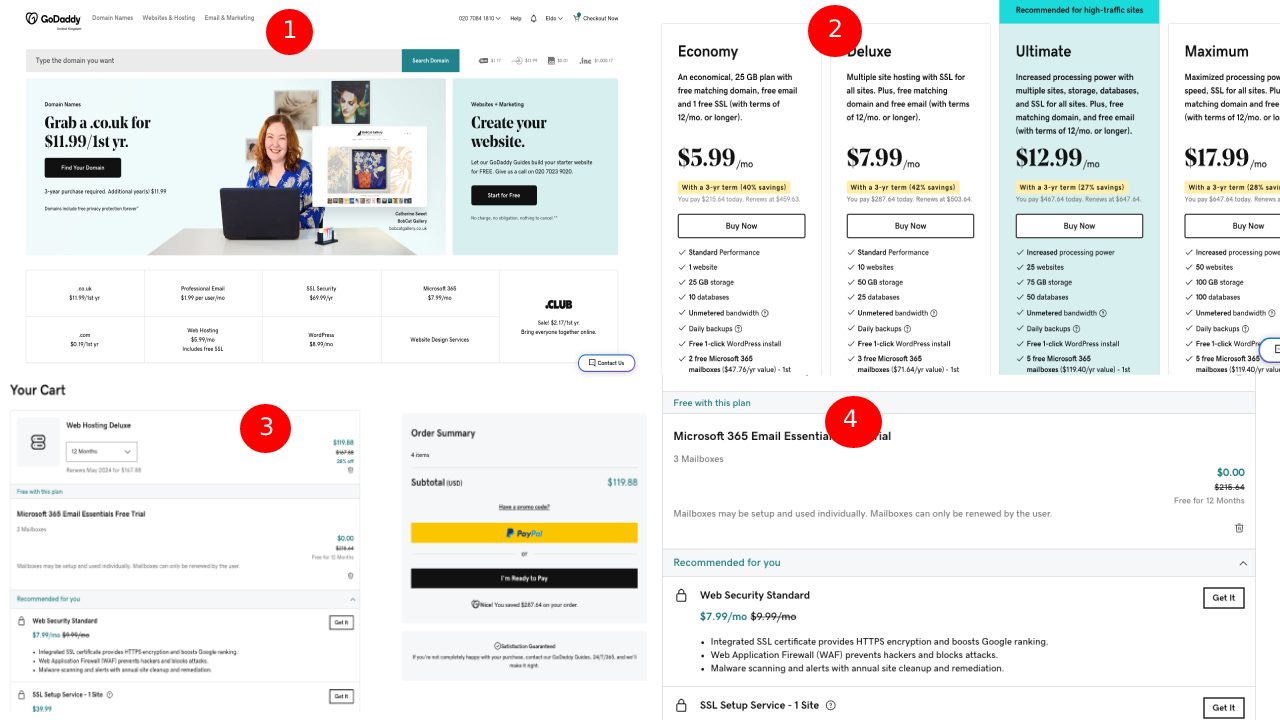
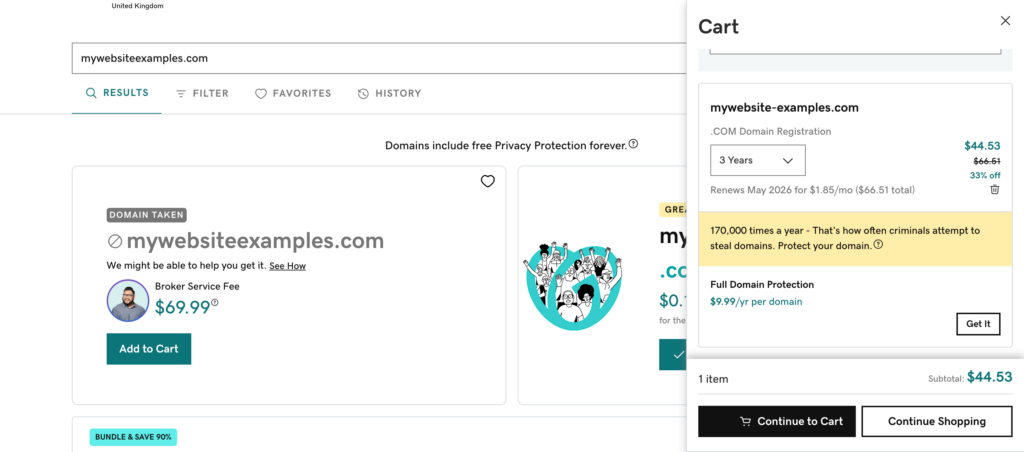
Fase due: installa WordPress su GoDaddy
- Accedi al tuo account GoDaddy : utilizzando le tue credenziali, accedi al tuo account GoDaddy.
- Accedi al tuo account : individua e fai clic su "Il mio account" nell'angolo in alto a destra della pagina, quindi seleziona "Visita il mio account".
- Passa a I tuoi prodotti : all'interno del tuo account, seleziona "Prodotti > Hosting Web > Gestisci". Questo ti porterà al pannello di controllo del tuo hosting.
- Seleziona il tuo dominio : dall'elenco dei domini associati al tuo account, seleziona quello in cui desideri installare WordPress.
- Crea dettagli cPanel : dovrai creare un nome utente e una password per il tuo account cPanel. Assicurati che siano sicuri e unici.
- Accedi alle applicazioni Web : scorri verso il basso fino a "Applicazioni Web" e seleziona "WordPress Blog". Qui è dove installeremo WordPress.
- Installa WordPress : fai clic su "Installa questa applicazione". Ti verrà richiesto di inserire una serie di informazioni:
- Sezione Posizione : imposta il tuo dominio su "http://www.tuodominio.com" e assicurati che il campo "Directory" sia vuoto.
- Sezione versione : lascia tutte le opzioni così come sono. Questi si riferiscono alla versione di WordPress installata e di solito è meglio lasciare le impostazioni ai valori predefiniti.
- Sezione Impostazioni : inserisci il tuo nome utente e password di amministrazione (queste saranno le tue credenziali per accedere al tuo sito WordPress), il tuo indirizzo email, il titolo del sito web e un breve slogan per il tuo sito web. Questi possono essere modificati in seguito man mano che il tuo sito si evolve.
- Sezione avanzata : lascia tutte le opzioni così come sono. Queste impostazioni riguardano la gestione del database e altre opzioni avanzate.
- Completa l'installazione di WordPress : fai clic su "Installa" in basso a destra nella pagina. Il processo di installazione inizierà e WordPress verrà configurato sul dominio selezionato.
- Visita il tuo sito live : il tuo sito web è ora attivo. Per vederlo, apri una nuova finestra o browser e accedi al tuo dominio. Congratulazioni per il tuo nuovo sito web! Tuttavia, il lavoro non è ancora finito. È giunto il momento di iniziare a progettare e popolare il tuo sito con i contenuti.
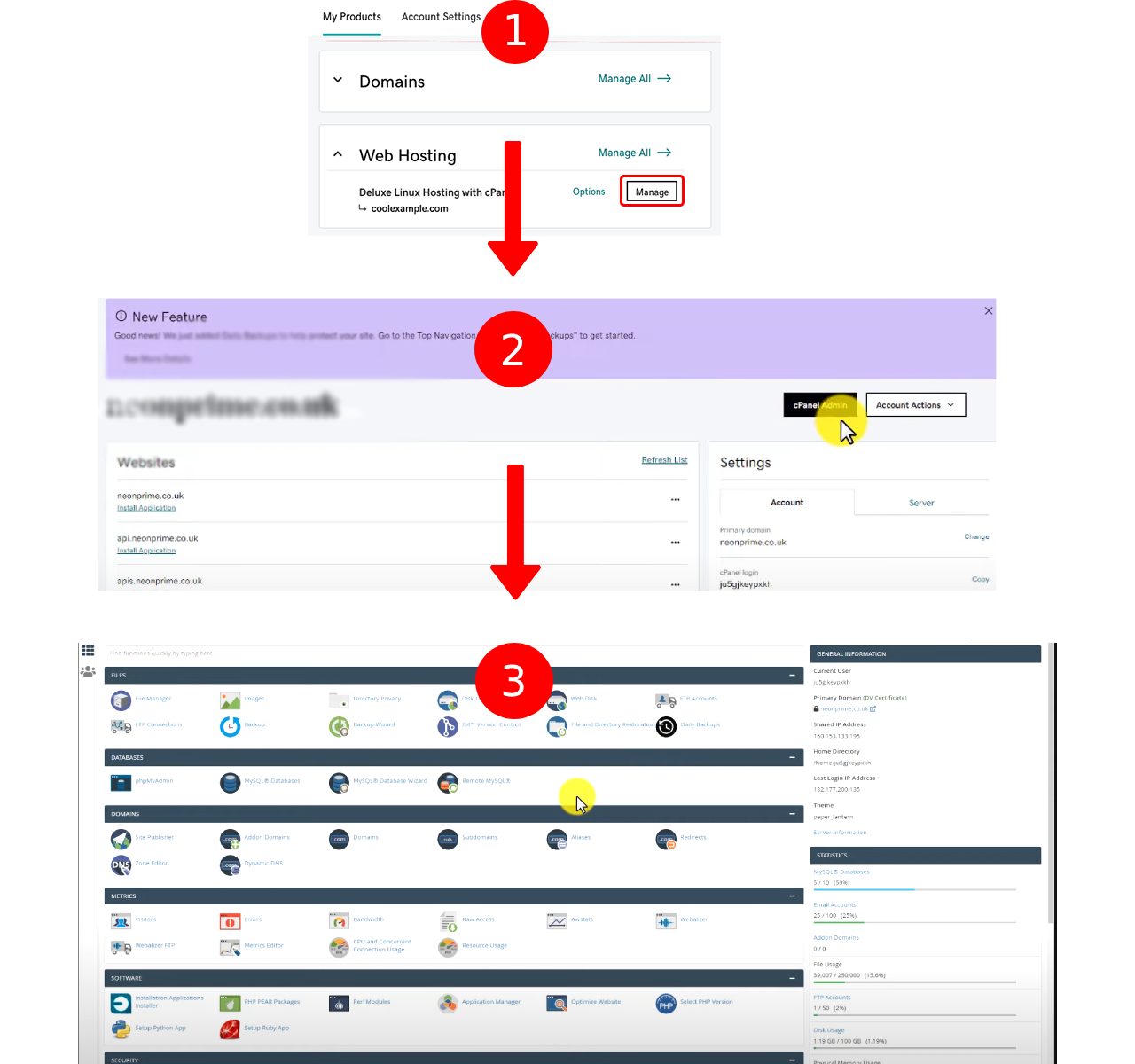
Puoi anche consultare i nostri altri due tutorial completi se riscontrerai problemi durante l'installazione:

Come installare Wordpress
Come creare un sito Web WordPress 2023 (Guida per principianti)
Domande frequenti
Sì, puoi utilizzare WordPress con un dominio GoDaddy. Dopo aver acquistato un dominio da GoDaddy, puoi installare WordPress su di esso tramite i servizi di hosting di GoDaddy o qualsiasi altro provider di servizi di hosting.
I prezzi di hosting di GoDaddy possono variare in base al pacchetto scelto e alle eventuali funzionalità aggiuntive che scegli. Il pacchetto di hosting Economy di base parte da $ 5,99 al mese, mentre i pacchetti Deluxe e Ultimate hanno un prezzo più alto. Si prega di controllare il sito Web ufficiale di GoDaddy per i dettagli sui prezzi più aggiornati.
GoDaddy offre piani di hosting WordPress gestiti appositamente progettati per i siti Web WordPress. Questi piani sono dotati di funzionalità come aggiornamenti automatici di WordPress, backup giornalieri e accesso a migliaia di temi e plug-in gratuiti, che possono semplificare il processo di gestione di un sito WordPress. Tuttavia, la qualità dell'ospitalità può essere spesso soggettiva e dipendere dalle esigenze individuali. È sempre una buona idea ricercare più provider di hosting e confrontare le loro offerte prima di prendere una decisione.
I servizi di hosting di GoDaddy non si limitano a WordPress. Puoi installare altri sistemi di gestione dei contenuti (CMS) come Joomla o Drupal utilizzando l'hosting di GoDaddy. Il processo specifico può variare a seconda del CMS, ma i passaggi generali sono simili all'installazione di WordPress.
Il trasferimento di un sito WordPress esistente su GoDaddy comporta il backup del tuo sito WordPress, l'acquisto di un piano di hosting da GoDaddy, l'installazione di WordPress sul tuo hosting GoDaddy e quindi il ripristino del backup del tuo vecchio sito sulla nuova installazione. Ricordati di modificare anche le impostazioni DNS del tuo dominio in modo che puntino ai server di GoDaddy.
Sì, GoDaddy fornisce hosting di posta elettronica. Puoi creare un'e-mail professionale che corrisponda al tuo dominio e al tuo marchio. L'hosting di posta elettronica è solitamente un servizio aggiuntivo e viene fornito con costi propri, separati dall'hosting di siti Web.
GoDaddy offre assistenza clienti 24 ore su 24, 7 giorni su 7 e può aiutarti con molti problemi comuni relativi al tuo sito WordPress. Tuttavia, per problemi più complessi e specifici di WordPress, potrebbe essere necessario contattare i forum di WordPress o assumere uno specialista di WordPress.
Conclusione
GoDaddy con WordPress è un'ottima combinazione perché da un lato abbiamo uno dei provider di hosting più rinomati e storici al mondo e dall'altro un meraviglioso Content Management System (CMS). Grazie all'esperienza di GoDaddy nell'hosting di WordPress, offre un servizio sicuro con elevate prestazioni e sicurezza. Approvo personalmente GoDaddy come host altamente adatto per WordPress.
In qualità di uno dei co-fondatori di Codeless, metto in campo la mia esperienza nello sviluppo di WordPress e applicazioni web, oltre a una comprovata esperienza nella gestione efficace di hosting e server. La mia passione per l'acquisizione di conoscenze e il mio entusiasmo per la costruzione e la sperimentazione di nuove tecnologie mi spingono a innovare e migliorare costantemente.
Competenza:
Sviluppo web,
Web design,
Amministrazione del sistema Linux,
SEO
Esperienza:
15 anni di esperienza nello sviluppo Web sviluppando e progettando alcuni dei temi WordPress più popolari come Specular, Tower e Folie.
Formazione scolastica:
Sono laureato in Ingegneria Fisica e MSC in Scienza dei Materiali e Optoelettronica.
Twitter, Linkedin
